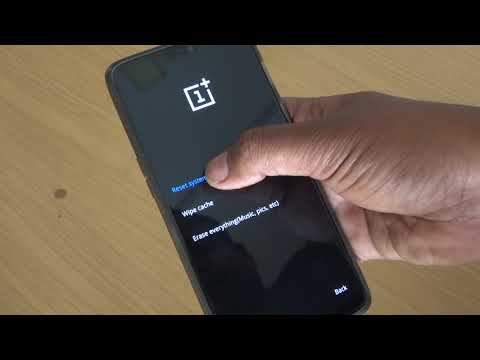
Turinys
Sužinokite, kaip iš naujo nustatyti „OnePlus 6“ arba atkurti gamyklinius nustatymus, svarbu, jei šalinate triktis arba norite parduoti ar atiduoti savo įrenginį. Šioje trumpoje pamokoje sužinokite tikslius veiksmus, kaip ištrinti „OnePlus 6“ ir grąžinti visą numatytą programinę įrangą.
Prieš iš tikrųjų atliekant kietąjį atstatymą, svarbu pašalinti „Google“ paskyrą iš įrenginio. Jei nenorite to daryti, po gamyklinių nustatymų būtinai įveskite teisingą tos paskyros naudotojo vardą ir slaptažodį.
Prieš tęsdami, primename, kad mes pateikiame atsakymus į „Android“ problemas. Jei ieškote savo #Android problemos sprendimo, galite susisiekti su mumis naudodami nuorodą, pateiktą šio puslapio apačioje. Aprašydami savo problemą, pateikite kuo išsamesnę informaciją, kad galėtume lengvai nustatyti tinkamą sprendimą. Jei galite, maloniai įtraukite tikslius klaidų pranešimus, kad gautumėte idėją, nuo ko pradėti. Jei prieš išbandydami el. Laišką jau išbandėte kai kuriuos trikčių šalinimo veiksmus, būtinai paminėkite juos, kad galėtume juos praleisti savo atsakymuose.
1 metodas: „OnePlus 6“ nustatymas iš naujo nustatant nustatymus
Įprastomis aplinkybėmis turėtumėte pabandyti iš naujo nustatyti „OnePlus 6“ gamyklinius nustatymus, eidami į meniu „Nustatymai“. Šis metodas yra lengvai atliekamas ir paprastas. Štai kaip tai daroma:
- Sukurkite atsarginę duomenų kopiją.
- Eikite į pagrindinį meniu ir eikite į nustatymų ekraną. Arba galite tiesiog atidaryti programą „Nustatymai“.
- Raskite „Backup and Reset“ įrašą ir bakstelėkite jį.
- Palieskite „Factory Data Reset“.
- Bakstelėkite Reset Phone ir dar kartą peržiūrėkite įspėjamuosius pranešimus.
- Palieskite „Ištrinti viską“ (taip galite patvirtinti savo parinktį).
- Dabar gamykliniai nustatymai bus automatiškai baigti.
- Baigę iš naujo paleiskite „OnePlus 6“.
2 metodas: „OnePlus 6“ nustatymas iš naujo per atkūrimo režimą
Jei „OnePlus“ vis dar paleidžiamas iš naujo arba jis nereaguoja, atlikti gamyklinius nustatymus per nustatymus gali būti neįmanoma. Čia gamyklos atstatymas per atkūrimo režimą tampa gera alternatyva. Palyginti su pirmuoju metodu, šiam reikia paspausti aparatūros mygtukų derinį. Būtinai atlikite toliau nurodytus veiksmus:
- Sukurkite atsarginę duomenų kopiją.
- Išjunkite įrenginį. Tai yra svarbu. Jei negalėsite jo išjungti, niekada negalėsite paleisti į atkūrimo režimą. Jei negalite reguliariai išjungti įrenginio naudodami maitinimo mygtuką, palaukite, kol išsikraus telefono baterija. Tada įkraukite telefoną 30 minučių, prieš paleisdami į atkūrimo režimą.
- Perkraukite į atkūrimo režimą paspausdami ir palaikydami (tuo pačiu metu) garsumo mažinimo ir maitinimo mygtukus.
- Kai pamatysite telefone rodomą „OnePlus“ piktogramą, atleiskite visus klavišus.
- Įveskite savo PIN kodą, jei jo paprašoma.
- Atkurdami naudokite garsumo didinimo ir mažinimo mygtukus, kad galėtumėte pereiti per parinktis ir naudokite maitinimo mygtuką, kad pasirinktumėte parinktį.
- Pasirinkite „wipe data factory reset“ ir palaukite, kol bus išvalyta.
- Pasirenkama: pasirinkite „wipe cache partition“, po to - „wipe dalvik cache“.
- Baigę grįžkite į pagrindinį atkūrimo meniu ir pasirinkite „Perkrauti sistemą dabar“.


